鼎利软件使用指导书
鼎利测试软件Pioneer操作说明手册

Pioneer Operating instructions(For Quanta P1)目录目录 (2)1前台驱动安装 (3)2软件安装 (5)3设备连接.......................................................错误!未定义书签。
3.1驱动安装......................................................................................错误!未定义书签。
3.2设备配置......................................................................................错误!未定义书签。
4业务测试.. (15)4.1计划制定 (15)4.2开始记录测试Log (17)4.3业务测试控制 (18)1前台驱动安装启动PioneerDriversSetup安装程序后,依次执行如下操作:第一步:启动安装程序后,点击“Next”进行安装过程,点击“Cancel”退出驱动安装;然后点击“I Agree”后继续安装,“Back”返回到原始安装界面,“Cancel”退出安装第二步:选择安装路径,点击“Browse”更改安装路径,点击“Install”开始安装,点击“Back”则返回上一级页面,点击“Cancel”则退出安装;注意:此安装过程全程请关闭系统防火墙、三方防火墙、电脑卫士等工具,同时安装过程弹出的所有程序请默认安装。
此过程会安装net组件、MOS驱动、加密狗驱动、MSXML、WinPcap等。
第三步:安装成功后,给出安装成功的提示信息,按“Finish”按钮。
2软件安装启动Pioneer Setup安装程序后,依次执行如下操作:第一步:首先进入安装向导页面,点击“Next”则继续安装,点击“Cancel”则退出安装;然后点击“I Agree”后继续安装,“Back”返回到原始安装界面,“Cancel”退出安装图表1-1安装向导第二步:选择安装路径,点击“Browse”更改安装路径,点击“Install”开始安装,点击“Back”则返回上一级页面,点击“Cancel”则退出安装;图表1-2指定安装路径第三步:安装成功后,给出安装成功的提示信息,按“Finish”按钮。
鼎利测试软件指导及测试数据分析

3. 4. 5.
连接设备 开始记录 通过Advance按钮指定 FTP Upload测试计划; 点击Start按钮开始测试; 测试完成后点击Stop按钮停止拨打,然后停 止记录,再断开设备,最后保存工程;
常见参数定义
Telecom Co.,Ltd.
接通率的计算方式为:被叫接通总次数/主叫试呼总次数×100% 掉话率的计算方式为:掉话总次数/接通总次数×100% 主叫建立时延=主叫手机发出第一条Origination Message到主叫手机 收到Service connect或Service connect completion message的时间差 被叫建立时延=被叫手机收到第一条Page Response Message到被 叫手机收到Service connect或Service connect completion message或 Alert With Information Message的时间差 呼叫建立时延定义:主叫手机发出第一条Origination Message到被叫手 机收到Alerting With Information的时间差 平均呼叫建立时延=呼叫建立时延总和/接通总次数
关于鼎利数据转入 Google earth使用方法
Telecom Co.,Ltd.
第一章 常规测试篇 第二章 常见测试问题篇 第三章 常用优化辅助工具 第四章 事件分析
第四章: 第四章:简单事件分析源自为以下一个小结Telecom Co.,Ltd.
4.1 手机主叫和被叫相关信令流程; 手机主叫和被叫相关信令流程; 4.2 接入相关流程以及接入失败原因分析; 接入相关流程以及接入失败原因分析; 4.3 一般掉话事件问题分析; 一般掉话事件问题分析;
Telecom Co.,Ltd.
probe和鼎利使用指导书
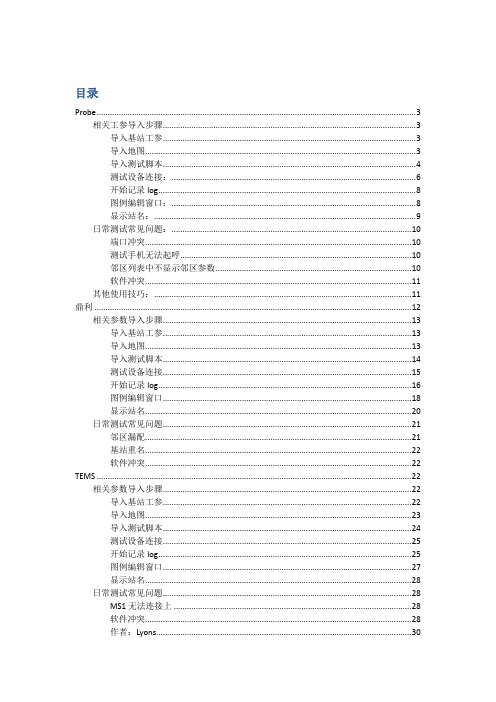
目录Probe (3)相关工参导入步骤 (3)导入基站工参 (3)导入地图 (3)导入测试脚本 (4)测试设备连接: (6)开始记录log (8)图例编辑窗口: (8)显示站名: (9)日常测试常见问题: (10)端口冲突 (10)测试手机无法起呼 (10)邻区列表中不显示邻区参数 (10)软件冲突 (11)其他使用技巧: (11)鼎利 (12)相关参数导入步骤 (13)导入基站工参 (13)导入地图 (13)导入测试脚本 (14)测试设备连接 (15)开始记录log (16)图例编辑窗口 (18)显示站名 (20)日常测试常见问题 (21)邻区漏配 (21)基站重名 (22)软件冲突 (22)TEMS (22)相关参数导入步骤 (22)导入基站工参 (22)导入地图 (23)导入测试脚本 (24)测试设备连接 (25)开始记录log (25)图例编辑窗口 (27)显示站名 (28)日常测试常见问题 (28)MS1无法连接上 (28)软件冲突 (28)作者:Lyons (30)Probe出品厂家:华为软件用途:前台测试相关工参导入步骤导入基站工参导入地图导入测试脚本测试设备连接:软件自带自动搜索端口功能,如果无法自动连接上,设备端口号可以从计算机中的设备管理器中查看,手动连接。
GPS占用一个COM口,手机和数据卡分别占用一个COM口和一个modem口,并且modem 口总是COM减1。
成功导入工参,连接设备后即可进行测试。
开始记录log图例编辑窗口:打开edit layer可对图例中轨迹点颜色、区间、图形、尺寸进行设置。
显示站名:日常测试常见问题:端口冲突带上HUB防备端口冲突。
测试手机无法起呼重建个工程可以解决此问题。
邻区列表中不显示邻区参数法一:关闭当前邻区列表,重新打开一个邻区列表。
法二:重建个工程可以解决此问题。
软件冲突测试时把杀毒程序和其他无关程序关闭避免软件冲突,这样做也避免一些后台走流量的软件影响数据速率。
鼎利前台软件使用操作

© Synopsys 2012
6
二、设备连接—设置Trace Port
可通过观察 Leadcore MuxUI软件 设置端口
© Synopsys 2012
7
三、编写测试模版
• “测试模版”可以方便测试。建议在问题排除之 后运用。之前建议不通过模版而是手动操作、 定位和解决问题;
© Synopsys 2012 8
三、编写测试模版
• 规范模版的命名( 按照约定来命名)
© Synopsys 2012
9
三、编写测试模版—选择相应的业务
• 注意:左侧窗 口容易自动消 失;可以在左 侧窗口处点击 右键重现业务 选择项;
© Synopsys 2012
10
三、编写测试模版—测试模版条件设置
• 各种条件的设置 ,请按照测试用 例规范来填写; • 其中“Conn by MTC”表示做被叫 ;“long call”表 示做长呼(保持 时长设置栏就变 成灰色); “cycle mode”表 示循环测试( repeat栏就变成 灰色);
© Synopsys 2012 11
四、连接设备、LOG的记录和保存
© Synopsys 2012
14
七、选中要测试的用例
© Synopsys 2012
15
八、其他相关注意事项01-文件回放
• 注意:需要导入LOG数据之后,要打开某个文件以 示数据连接成功;(否则直接点击回放或者点击菜
单栏里的回放可能无法操作)
© Synopsys 2012 16
八、其他相关注意事项02-FTP的设置
鼎力软件的使用说明
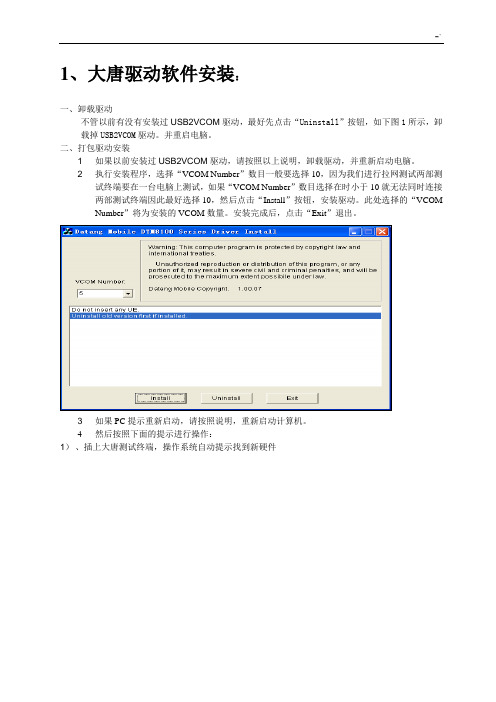
1、大唐驱动软件安装:一、卸载驱动不管以前有没有安装过USB2VCOM驱动,最好先点击“Uninstall”按钮,如下图1所示,卸载掉USB2VCOM驱动。
并重启电脑。
二、打包驱动安装1 如果以前安装过USB2VCOM驱动,请按照以上说明,卸载驱动,并重新启动电脑。
2 执行安装程序,选择“VCOM Number”数目一般要选择10,因为我们进行拉网测试两部测试终端要在一台电脑上测试,如果“VCOM Number”数目选择在时小于10就无法同时连接两部测试终端因此最好选择10,然后点击“Install”按钮,安装驱动。
此处选择的“VCOM Number”将为安装的VCOM数量。
安装完成后,点击“Exit”退出。
3 如果PC提示重新启动,请按照说明,重新启动计算机。
4然后按照下面的提示进行操作:1)、插上大唐测试终端,操作系统自动提示找到新硬件2)、选择“否,暂时不”,并点击下一步;3)、选择“自动安装软件(推荐)(I)”,并点击下一步;4)、跳出下面提示框后,选择“仍然继续”;5)、系统自动安装驱动,点击完成即完成驱动的安装。
5、点击完成即完成驱动的安装1、正常使用过程中,可以打开状态栏的MUX UI,或者是通过开始菜单/所有程序/DatangMobile/DTM8100 MUX UI来打开MUX UI程序,来查看端口状态,在测试软件上的端口要添加的是前面的两个。
如下图所示在测试软件上要添加的端口就是3和4,而不是4和5。
2、鼎力软件的基本使用2.1打开鼎利软件的默认窗口创建新的工程选择测试文件的保存路径菜单中英文选择(可选部分)相关阀值设置(如RSCP C/I等)电子地图的导入基站信息表的导入设备端口设置(GPS和测试手机)测试常用窗口测试模板设置CS12.2K模板设置CS64模板设置与CS12.2K模板设置基本一样就是在如下处修改就可以PS 业务的设置测试工程的保存以上是我们工作中常用的设置及要求。
鼎利测试软件Pioneer操作说明手册

Pioneer Operating instructions(For Quanta P1)目录目录 (2)1前台驱动安装 (3)2软件安装 (5)3设备连接.......................................................错误!未定义书签。
3.1驱动安装......................................................................................错误!未定义书签。
3.2设备配置......................................................................................错误!未定义书签。
4业务测试.. (15)4.1计划制定 (15)4.2开始记录测试Log (17)4.3业务测试控制 (18)1前台驱动安装启动PioneerDriversSetup安装程序后,依次执行如下操作:第一步:启动安装程序后,点击“Next”进行安装过程,点击“Cancel”退出驱动安装;然后点击“I Agree”后继续安装,“Back”返回到原始安装界面,“Cancel”退出安装第二步:选择安装路径,点击“Browse”更改安装路径,点击“Install”开始安装,点击“Back”则返回上一级页面,点击“Cancel”则退出安装;注意:此安装过程全程请关闭系统防火墙、三方防火墙、电脑卫士等工具,同时安装过程弹出的所有程序请默认安装。
此过程会安装net组件、MOS驱动、加密狗驱动、MSXML、WinPcap等。
第三步:安装成功后,给出安装成功的提示信息,按“Finish”按钮。
2软件安装启动Pioneer Setup安装程序后,依次执行如下操作:第一步:首先进入安装向导页面,点击“Next”则继续安装,点击“Cancel”则退出安装;然后点击“I Agree”后继续安装,“Back”返回到原始安装界面,“Cancel”退出安装图表1-1安装向导第二步:选择安装路径,点击“Browse”更改安装路径,点击“Install”开始安装,点击“Back”则返回上一级页面,点击“Cancel”则退出安装;图表1-2指定安装路径第三步:安装成功后,给出安装成功的提示信息,按“Finish”按钮。
鼎利Pioneer操作手册
鼎利Pioneer操作手册一、设备要求: (2)二、Pioneer软件的安装 (2)三、大唐手机驱动安装: (2)四、GPS和MOS盒安装 (2)五、话音和FTP的DT设置 (2)5.1、配置工程: (2)5.2、开始测试: (3)六、注意事项: (4)七、鼎利技术支持联系人:.......................... 错误!未定义书签。
一、设备要求:✓大唐8120手机3套✓MOS一套✓贝尔金一转四一套✓USB GPS一部✓软件狗一个二、Pioneer软件的安装双击PioneerSetup3.6.1.33.exe(软件版本以实际为准),按下一步操作:点击“下一步”:选择我同意,然后点击“下一步”:点击“下一步”:安装结束后,会自动弹出如下提示,要求安装两个软件“MSXML 4.0 SP2”和“WinPcap4.0.2”,这两个软件是每次安装Pilot Pioneer软件都要重新安装的,依次点击下一步安装,直至最后点击“Finish”完成Pioneer的安装。
在我的电脑中找到软件安装目录,将准备好的pioneer.Lcf(软件安装光盘中)文件拷贝至Pilot Pioneer3.6.1.33根目录下,然后即可双击Pioneer.exe运行软件。
三、大唐手机驱动安装:点击驱动程序,显示如下,在端口数目中选“15个”,然后点击“Install”,安装完成后点击“Exit”。
然后,先插上一部大唐8120手机,按照提示完成安装。
此时在电脑右下角显示手机端口监视,点击出现:表明这部大唐手机对应的端口是15、16、31。
按同样方法装上第二部手机,这部手机的端口是12、13、14。
第三部手机的端口是9、10、11,本次测试2个手机做话音业务,一个手机做FTP下载。
此时我们可以把对应端口是15、16、31的手机作为话音主叫,12、13、14的手机作为话音被叫,9、10、11的手机来做FTP下载。
(把对应主叫的手机做个记号,一定不要乱了。
鼎力软件使用说明
图31
调整建议:29541的最小接入电平由15->10,29441的最小接入电平由8->10,29473的最小接入电平由15->10。
3.4未接通:被叫LU
问题现象:被叫LU导致未接通
问题分析:车行由北向南,主叫手机占用29273起呼,占用TCH成功后(Assignment Complete),等待振铃。由于此时被叫正在LU(位置更新),系统寻呼不到被叫,主叫下行收到Disconnect信息,导致一次未接通。
图26 GIS信息标签页
GIS Info标签页用于地图数据管理,以及相应的GIS参数的初始化设置:
图27工作区标签页
WorkSpace标签页:
Workspace标签页用于管理工程中所有的Workspace及已打开的窗口,分两级。
第一级为Workspace名称,第二级为窗口名称。通过对Workspace及窗口名称的双击操作,可将被操作的Workspace及窗口置顶
图12
“
图13
Path of LogData”原始数据保存路径
“Release LogData Interval(Min)”测试中内存数据释放时间
“GUI Refresh Interval(ms)” Graph窗口刷新间隔
“Message Filter Interval(ms)”解码信令时间间隔
“Save Decoded LogData”是否实时保存解码数据在计算机硬盘上
图32:主叫手机占用TCH成功后,下行收到Disconnect信息
图32
图33:主叫起呼时,被叫手机正在LU,导致一次未接通
图33
调整建议:调整29491频率。
3.5串话
接客户投诉黑龙江XX地市XX站的二三扇区覆盖区域最近老出现严重的串话现象,现场连接测试软件进行拨测,平均每拨打5个电话就有一个串话,最近也没对该区域所在BSC进行过任何改动,上站检查发现CM(中兴的主控板)有红灯告警,更换主控板之后发现问题仍然存在,至此,只能锁频并关掉跳频以后一个载频一个信道的拨打测试,该站是S9/11/10,锁频以后用软件拨测,检查确保每一个载频的每一个信道都正常,平均下来每占到一个载频的每一个信道要拨10多次,发现当每占到二小区的65#载频的0时隙和3时隙时还有三小区的47#载频的0时隙和7时隙时都会出现串话单通现象,当发现这两块载频有问题后,闭锁掉这两个小区的两块载频后,拨打多次通话均恢复正常,此次串话原因是由于硬件故障导致,也有软件原因导致串话的,比如BSC-BTS之间的A接口数据有问题,传输数据有问题也会导致串。
鼎利Pioneer操作指导书
强调设备操作过程中的安全注意 事项,如防止触电、避免数据泄 露等。
03 基本操作指南
CHAPTER
界面介绍与功能说明
主界面概览
鼎利pioneer的主界面包括 菜单栏、工具栏、项目栏、 属性栏和状态栏,提供全面 的操作和信息展示功能。
菜单栏功能
菜单栏包含文件、编辑、视 图、工具、窗口和帮助等选 项,用于执行基本操作和管 理任务。
定期备份数据以防万一;若遇到 数据损坏问题,可尝试使用恢复 功能或联系技术支持。
功能使用问题
查阅官方文档或在线教程获取帮 助;也可在论坛或社区中寻求其 他用户的帮助和建议。
04 高级功能应用
CHAPTER
数据分析与可视化展示
数据导入与预处理
支持多种格式数据导入,提供数据清洗、转换等预处理功能。
数据分析工具
内置丰富的数据分析工具,包括统计分析、趋势分析、关联分析 等。
可视化展示
提供多种图表类型,支持数据可视化展示,帮助用户更直观地理 解数据。
自定义报表生成
报表设计器
提供灵活的报表设计器,支持自定义报表格式、 样式等。
数据绑定
可将分析结果绑定到报表中,实现数据的动态更 新。
报表导出与分享
支持将报表导出为多种格式,便于分享与交流。
市场前景
随着工业4.0和智能制造的深入推进,工业自动化市场将持续增长。鼎利pioneer作为工业自动化控制 系统的重要组成部分,具有广阔的市场前景和发展空间。同时,随着新兴技术的不断涌现和应用需求
的不断提高,鼎利pioneer将继续不断创新和完善,为用户提供更加优质、高效的服务。
02 操作前准备
CHAPTER
软件安装
按照安装向导的提示,将软件正确安装到计算机上。
鼎利Pioneer操作指导书讲解
关于工参模版的说明如下: Pioneer导入的工参表为.TXT格式 工参表中第一行不能变动;但并不 是所有的内容都需要输入,通常输入 SiteName、CellName(扇区名)、PN、 方位角、经纬度信息即可; 工参表的模版在安装目录的\Sites Samples文件夹下。
据名称后开始测试
1、连接设备
2、保存数据(设备 连接成功后该按 钮变红)
测试数据命名规范:XX市_XX区_Cluster XX_时间。 举例1: 北京市_朝阳区_Cluster12_200809121314.rcu
Page 16
3、选择保存 的路径和 文件名。
选择并启动测试计划
测试开始后弹出测试控制界面
Page 19
窗口显示: Graph窗口 Information窗口 Message窗口 Event List窗口 Data Test窗口
数据业务FTP测试时信息显示
测试过程中Data Test窗口可即 时显示当前所做ftp业务的状 态及相关信息,包括测试进度 条、文件大小、已完成的文件 大小、即时速度和平均速度
3、的选测择试该计终划端。
6、按同样的方式选 择其他终端的测 试计划并启动
Page 17
5、启动该终端 的测试计划
4、确认
测试时两个手机互拨如何设置?
2、在logging control windows中,配置手 机1拨打手机2。
1、配置手机1的测试计划时, 此处填写手机2的号码
按照上面介绍的对手机1进行两步设置。对手机2不需要做任何配置,也不 需要设置任何测试计划,就可以实现手机1拨打手机2,手机2自动接听。
下次测试时,直接打开以前保存的工程,可以保存之前的所有设置。
- 1、下载文档前请自行甄别文档内容的完整性,平台不提供额外的编辑、内容补充、找答案等附加服务。
- 2、"仅部分预览"的文档,不可在线预览部分如存在完整性等问题,可反馈申请退款(可完整预览的文档不适用该条件!)。
- 3、如文档侵犯您的权益,请联系客服反馈,我们会尽快为您处理(人工客服工作时间:9:00-18:30)。
一、概述
移动通信网络的运营效率和运营收益最终归结于网络质量与网络容量问题,这些所关注的领域。
由于无线传播环境的变化以及频繁的扩容和升级的需要,TD-SCDMA问题直接体现在用户与运营商之间的接口上,这正是网络优化网络优化工作成为各运营商所极为关注的日常核心工作之一,网络优化人员迫切需要有一整套辅助工具来对网络进行测试、分析和诊断,从而定位或预测网络质量和容量问题,制订出网络优化方案或计划,在这个过程中,网络测试软件居于最重要的地位。
下面介绍一下鼎力前台路测软件的安装和测试方法:
1.准备好测试必备软件,并确认驱动已经安装成功。
2.打开鼎力测试软件,新建测试工程模板。
3.查看硬件设备的端口分配情况
打开“‘我的电脑’右键中的‘属性’‘硬件’分页‘设备管理’”展开“端口”项并对端口的分配情况进行查看。
4.新建测试模板,并保持整个工程。
5.为计算机连接硬件设备(测试设备,如:手机、G P S )
根据测试需要为计算机连接硬件设备,如计算机没有足够数量的端口,可通过外部设备进行端口扩展。
6.硬件设备端口设置
单击“Configuration Device”进行设备端口设置。
7.为测试设备选择测试模板
双击导航栏“Device Devices测试设备”,打开该测试设备的模板选择页面。
8.导入MAP地图和基站信息表,并开始测试。
二、设备准备
需要准备的设备:
笔记本,大唐测试主手机,被叫手机,狗,GPS,车载UPS等,如果电脑端口不够,还需要准备USB HUB(测试手机具体数量,根据现场情况确定)。
三、驱动安装
1.鼎力软件安装
按默认安装(出现下面界面是选择安装文件夹)。
软件安装完成后,在“开始->程序”中查看软件是否已经安装成功。
如果鼎力前台测试软件安装成功,然后进行手机驱动安装。
鼎力软件版本:PioneerSetup3.6.5.2
2.UE驱动安装
鼎力手机驱动安装程序如下:
执行安装程序,选择“VCOM Number”数目,点击“Install”按钮,安装驱动。
此处选择的“VCOM Number”将为安装的VCOM数量。
请注意,一定要安装足够多的VCOM端口(一般一个UE接入需要安装4个VCOM口)。
网优全业务测试时一般我们这里选择端口15个。
安装完成后,点击“Exit”退出。
如果PC 提示重新启动,请按照说明,重新启动计算机。
软件驱动都安装好后插入手机,会跳出安装驱动的提示
跳出下面提示框后,选择“仍然继续”。
点击完成即完成驱动的安装。
等待3秒钟左右手机即可以正常使用。
手机驱动安装好后在电脑右下端出现图标,插上手机后可以从里面选择手机端口。
UE驱动版本:USB2VCOM_DRIVER_1.00.10_20080630 UE驱动存放位置:
网规网优工具/09 终端/大唐手机8130E驱动/
3.GPS驱动安装
插上GPS后手动安装驱动
GPS安装好从下面界面查看GPS端口,如果出现GPS端口,说明驱动已经安装成功。
GPS驱动存放位置:
网规网优工具/GPS驱动/
4.狗的驱动安装
需要鼎力公司提供,狗的License原始文件。
鼎力前台路测软件安装成功后,将狗的license复制到安装目录下即可。
狗的License:
需要鼎力公司提供。
至此,本次测试全部驱动程序已经安装完毕。
四、测试设置
1.新建工程
打开软件选择新建工程
弹出工程新增设置窗体。
窗体各栏位的默认值为推荐设置。
点击“OK”按钮,Pilot Pioneer 会自动打开一个新的导航栏和工作区。
2.设备设置
A硬件物理连接
硬件设备连接前需要查看是否已经安装驱动。
B 查看UE端口
连接UE后,从下图查看手机端口查看端口打开电脑屏幕右下端状态栏中图标,分别查看Trace Port端口为16(close)和Moden端口为17(close)。
◆ C 查看GPS端口
连接GPS后,通过Configure Devices窗口上的System Ports Info 面板来查看Modem端口和GPS端口所在的串口。
◆D端口连接设置
单击“Configuration Device”打开设备端口分配窗口,进行设备端口设置。
如果
需要主被叫同时测试时,则点击Append填加手机并进行新添加设备的设置。
图7.1 设备端口分配设置页面
3.建立CS测试模板
通过“Template Configuration”或导航栏“Templates Device”打开Template Maintenance窗口,在该窗口上设置“测试模板”。
测试模板用于控制测试设备所执行的测试业务及测试方式。
主被叫设置好后建立CS12.2K任务如图:
定义新建CS呼叫模板的名称
详细填写CS呼叫模板内容
4.保存工程
单击“文件”或工具栏中的“保存当前工程”,如下图所示的对话框,询问用户是否保存当前的工程的Workspace。
如果该工程为第一次保存,则保存时需要用户先指定保存路径。
保持该工程的同时,已经设置成功的CS测试模板也同步保存。
五、测试步骤
1.测试准备
检查设备硬件物理连接是否已经连接。
如果设备硬件物理连接已经连接完成,则继续进行以下步骤。
2.测试连接
单击主菜单栏“记录”或工具栏的进行设备连接,连接成功以后切换显示为图标。
如果需要进行主被叫同时测试,则在Logging Control Win 窗口中编辑测试手机数量、业务类型、以及测试开始和测试关闭。
图8.2 Logging Control Win 窗口
3.数据保存
单击工具栏中的开始工具,弹出测试数据保存设置页面。
完成测试数据保存设置以后出现图标,点击“OK”按钮在导航栏中新增该测试数据(可打开每个端口数据的测试窗口进行即时查看),测试数据默认被保存在安装目录下。
图8.1 测试数据保存设置页面
保存数据后自动显示如下窗口:
测试数据自动添加到导航栏General 标签页的“Log File”对应的网络类型下。
如保存LOG后没有弹出上面窗口,则需要手动添加窗口。
4.选择测试模板
选择好主被叫测试手机后,点击“Advance”添加已经建立好的CS业务测试模板。
5.测试导入
导入地图
导入鼎力软件基站信息表
鼎力测试软件只支持TXT格式的基站信息表,注意要将EXCEL格式基站信息表转换成TXT格式文件后才能使用。
“EXCEL格式基站信息表”另存为“TXT格式基站信息表”如下:
鼎力基站信息模板.
xls
保存后的TXT格式基站信息表如下:
基站表拖入MAP里面
地图及基站信息表拖入后状态
6.开始测试
单击Logging Control Win 窗口上的按钮,开始进行业务测试。
从当前所收集的测试数据各窗口中,可查看当前测试状态。
7.测试应用
进行RSCP值的区间、颜色修改
下面是RSCP、C/I轨迹图修改方法
8.停止测试
单击Logging Control Win窗口上的“ Sto p”按钮终止该CS业务测试。
然后单击测试工具栏上的图标按钮停止整个测试状态。
最后单击测试工具栏的断开设备连接,显示图标。
至此整个CS测试任务圆满结束。
六、附录、参考文献:
《Pilot Pioneer用户手册》。
